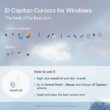Si vous suivez mon blog régulièrement, vous avez pu voir que j’ai partagé avec vous de nombreux outils qui permettent de configurer ou personnaliser Windows 10. En revanche, pour vous aider à installer ou réinstaller Windows 10 sans passer par un DVD ou une clé USB, les outils se font plus rares.
Alors bien sûr, vous pouvez tout à fait suivre mon article tutoriel qui vous explique comment installer facilement Windows 10 sur votre ordinateur à partir d’un DVD ou d’une clé USB, mais si vous n’avez pas du tout envie de vous prendre la tête avec tout ça, sachez qu’il existe un logiciel ultra-simple nommé WinToHDD qui permet d’installer ou réinstaller Windows 10/8.1/8/7/Vista sans avoir à recourir à un quelconque CD/DVD ou périphérique USB.
WinToHDD
WinToHDD est un logiciel gratuit et très simple d’utilisation. Il propose une interface simple et claire composée de trois boutons qui permettent au choix de réinstaller Windows, de procéder à une nouvelle installation, ou de cloner le système actuel.
En cliquant sur l’un des boutons, WinToHDD vous détaillera la marche à suivre à toutes les étapes. Pour installer ou réinstaller Windows, vous devez uniquement spécifier le chemin d’accès vers votre image ISO, puis indiquer le système d’exploitation à installer ou réinstaller et enfin renseigner le disque de destination. C’est tout !
Notez toutefois qu’il est impossible de réinstaller Windows 10 sur la même partition. Enfin, si vous avez besoin d’aide sur comment utiliser WinToHDD, une FAQ est disponible à cette adresse.